Микрофон на Блуетоотх слушалицама у систему Виндовс 10 Како да се конфигурише, укључите, проверите зашто не ради?
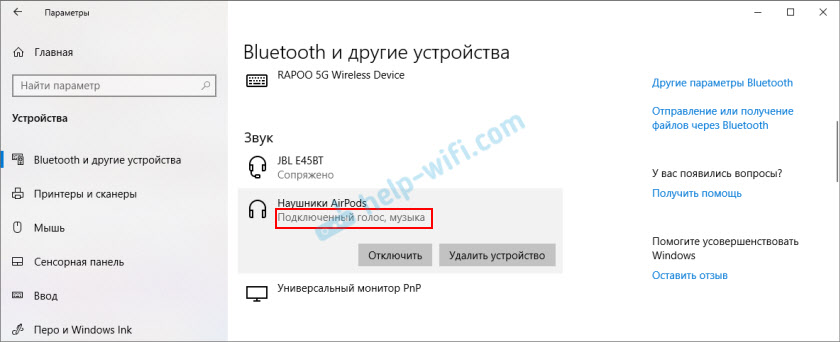
- 2048
- 350
- Jeremy Jacobi
Микрофон на Блуетоотх слушалицама у систему Виндовс 10: Како се конфигурирати, укључити, проверите зашто не ради?
У овом чланку ћу показати како да конфигуришем рад микрофона на Блуетоотх слушалицама када су повезани на рачунар или лаптоп са инсталираним Виндовс 10. Тако да слушалице можете да користите као Блуетоотх слушалице за комуникацију у различитим програмима (зумирање, вибер, скипе итд. Д.), у играма или користите микрофон за друге задатке. Веома је згодно, без жица.
Скоро све бежичне слушалице имају уграђени микрофон. И неки класични модели и популарне ТВС (одвојене) слушалице, спортски модели итд. Д. Чак и у Блуетоотх стубовима обично постоји микрофон и може се користити и на рачунару или лаптопу. А ако нема проблема са радом микрофона када повезују такве слушалице на мобилне уређаје, затим у истим оперативним системом Виндовс 10 микрофон можда неће радити. То није ретко потребно додатно укључити, конфигурирати и проверити рад у различитим апликацијама.
ажурирање. Ако имате Виндовс 11 и проблем са микрофоном у бежичним слушалицама, погледајте овај чланак: Микрофон у Виндовс 11 путем Блуетоотх слушалица не ради.Проверила сам рад микрофона на двије слушалице: ЈБЛ Е45БТ и АИРПОДС 2 (како се испоставило, микрофон на авионизији такође добро функционира у оперативним системима Виндовс 10). И на Сони бежичном колони. Проверила сам и на лаптопу и рачунар са УСБ Блуетоотх повезаним адаптером. На мом лаптопу, у почетку сам уопште радио. Приказан је у подешавањима, али није био активан, нису ме чули кроз њега. Како се касније испоставило, то је искључено у подешавањима поверљивости. Ја ћу вам детаљније рећи о овоме у чланку, одједном имате исти случај.
Подешавање и провера микрофона на бежичним слушалицама
Пре свега, морате да повежете бежичне слушалице на рачунар. Највероватније, већ сте вас већ повезали. Ако не, погледајте упутства: Како повезати Блуетоотх слушалице на рачунар или лаптоп на Виндовс 10. И одвојена упутства за повезивање ваздушних кодова.
Даље, морате да проверите статус повезаних слушалица. У близини им треба написати "повезани глас, музику" (може бити само "повезани глас"). То значи да се слушалице могу користити као Блуетоотх слушалице.
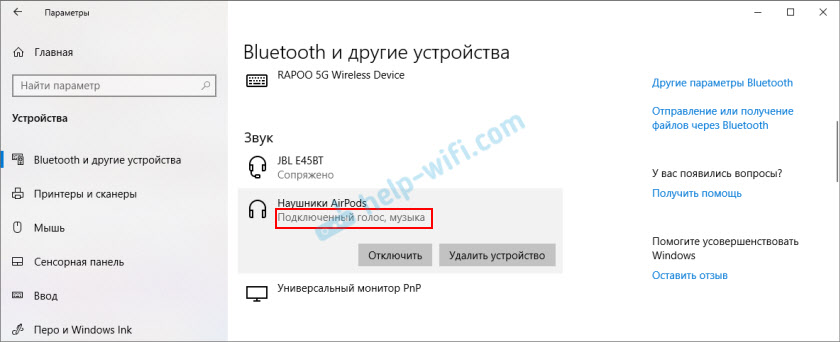
Затим отворите поставке звука и пређите на "звучна контролна табла".
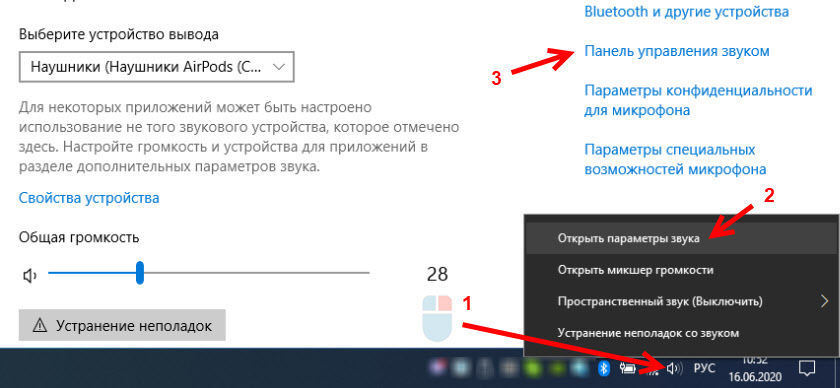
Отвара се прозор у којем морате да одете на картицу "Рецорд". Требало би да буде наш микрофон (слушалице) и то треба да се укључи. Изабрано као подразумевани уређај (притиском на то десно дугме миша).
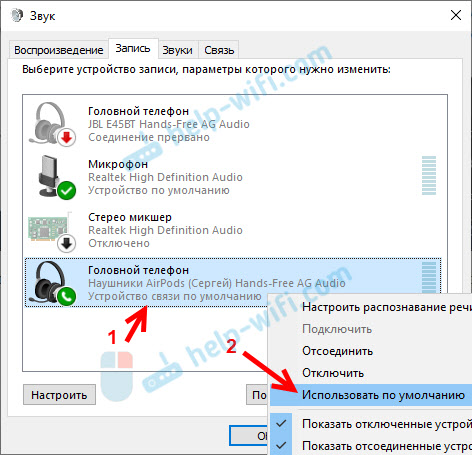
Да бисте проверили да ли ради микрофон ради или не, морате да почнете нешто да кажете или покуцате на слушалице, а у том тренутку погледајте скали са десне стране. Она се мора померати.
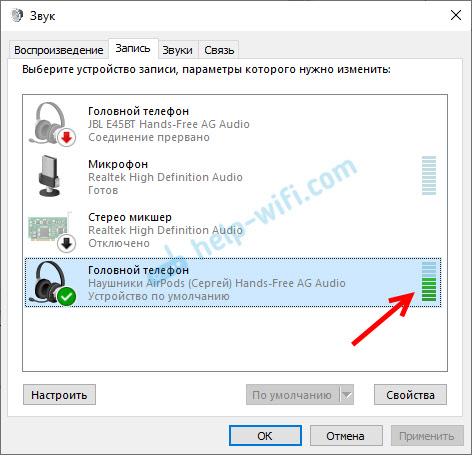
Иста чек може се извести у подешавањима готово сваке апликације која користи микрофон. На пример, на Скипеу.
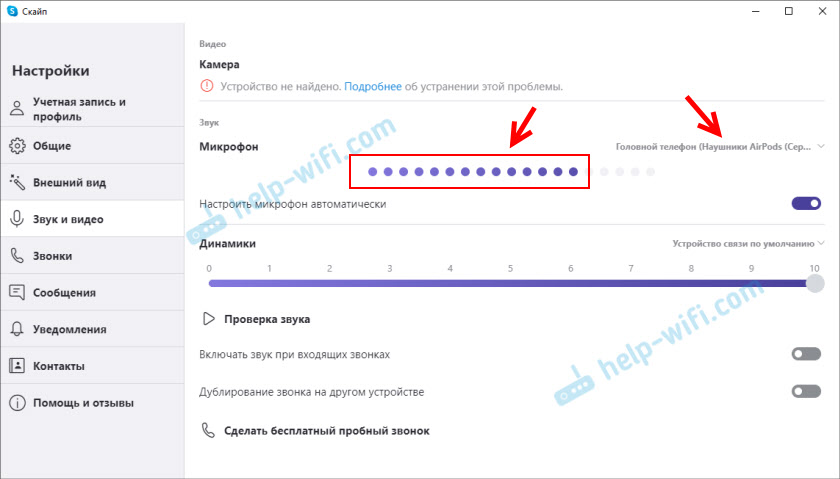
Микрофон који се појавио након повезивања бежичних слушалица приказан је у систему и ради. Када разговарате, скала за одређивање нивоа јачине звука покреће микрофон. АИРПОДС 2 Као Блуетоотх слушалица у оперативном систему Виндовс 10.
Важна тачка: Када користите слушалице, звук у слушалицама неће бити веома квалитетан као Блуетоотх Хеадман. Таква карактеристика радног протокола о преносу звука Блуетоотхом. Или високи стерео звук без употребе микрофона или моно звука и радног микрофона. Више детаљније можете прочитати у овом чланку.Тада ћемо размотрити могуће проблеме и њихова решења.
Зашто микрофон не ради на Блуетоотх слушалицама?
У већини случајева постоје два проблема:
- Микрофон (глава телефона) се не приказује у поставкама звука у оперативним системима Виндовс 10. Или приказано, али уређај је искључен ("Веза је прекинута", "Онемогућено").
- Уређај је у поставкама звука, али микрофон не ради. Скала која показује да се активност микрофона не креће са колоквијалним, саговорници вас не чују.
Само "повезана музика" и "Телефон у глави" је искључена
Обично изгледа овако:
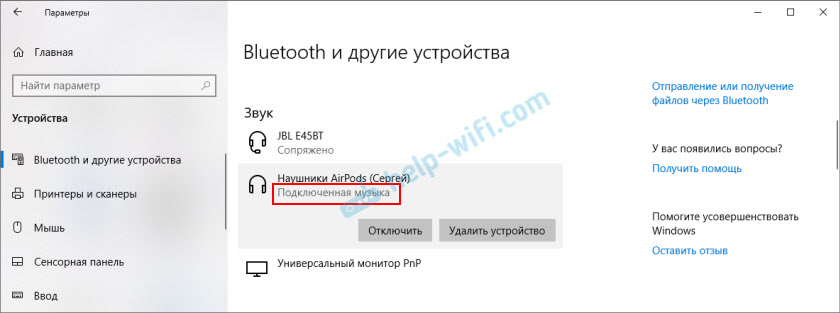
Статус "онемогућеног" или "веза је прекинута".
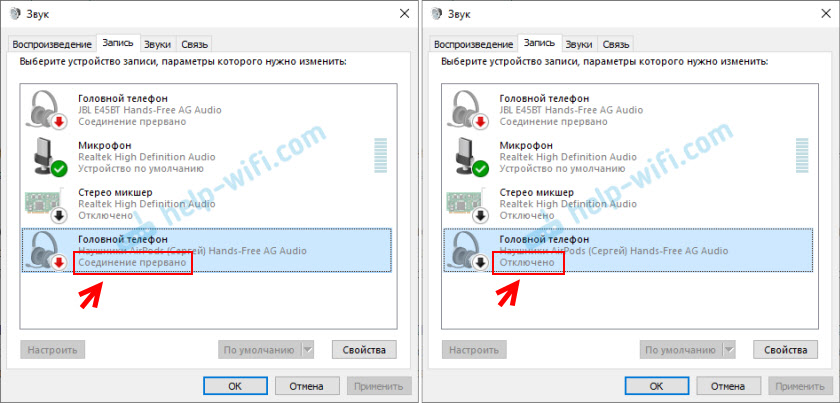
Решења:
- Проверите да ли су слушалице повезане са рачунаром. Искључите их и поново их повежите. Још боље, уклоните их у подешавањима.
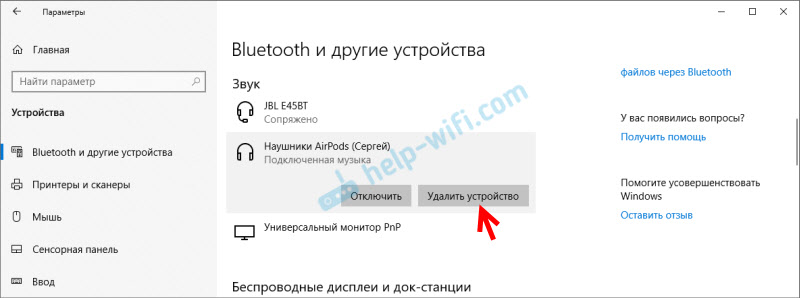 Затим активирајте режим везе на слушалице и поново их повежите. На почетку чланка оставио сам везу до детаљних упутстава.
Затим активирајте режим везе на слушалице и поново их повежите. На почетку чланка оставио сам везу до детаљних упутстава. - Ако је близу "главног телефона" Статус "онемогућен" - покушајте да укључите.
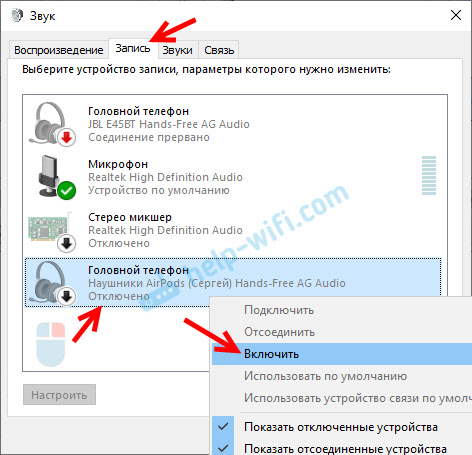
- Ако је статус "веза прекинута", а затим кликните на уређај са десним дугметом миша и изаберите "Цоннецт".
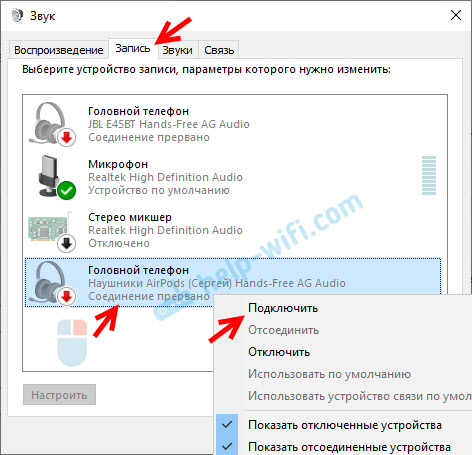
- Отворите стару, класичну управљачку плочу. Може се пронаћи и покренути кроз претрагу. Идите на одељак "Опрема и звук" - "Уређаји и штампачи". Требало би да постоје наше слушалице. Кликните на њих десним дугметом миша и изаберите "Својства".
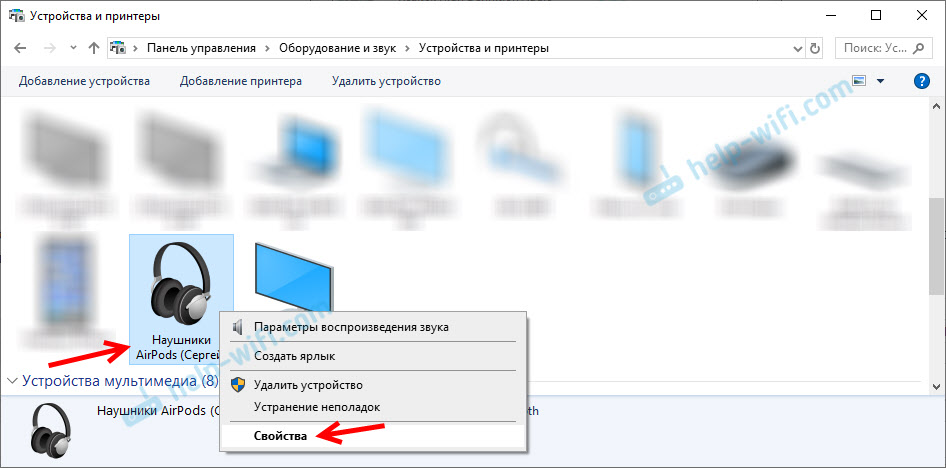 На картици "Сервице" инсталирајте квачине у близини свих услуга и кликните на дугме "Примени".
На картици "Сервице" инсталирајте квачине у близини свих услуга и кликните на дугме "Примени".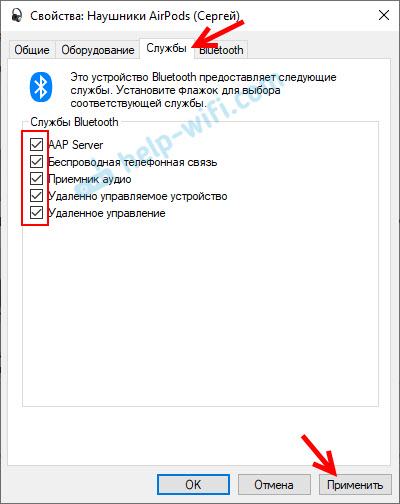
- Такође можете покушати да ажурирате / поново инсталирате управљачки програм Блутуз адаптера, а затим извршите другу повезаност слушалица.
Ако постоји микрофон, укључен је, али не ради (не чујете се)
Ово је проблем који сам имао. Све изгледа у реду у подешавањима, али микрофон не реагује на звук. Приликом провере скале се не помера. Разлог је можда да је онемогућено у подешавањима поверљивости.
- Отворите параметре и започните у потрази за уношењем "МИЦР ...". Изаберите "Параметри приватности за микрофон".
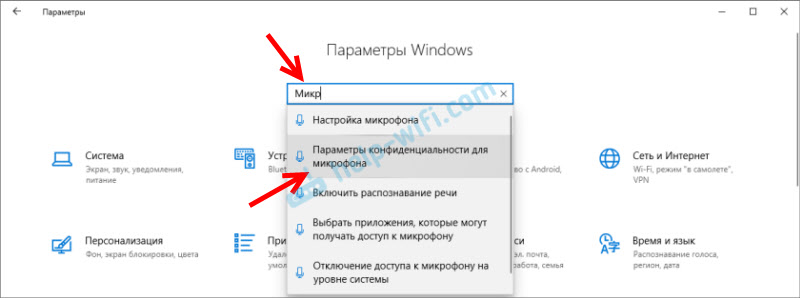
- Укључите ставку "Дозволи приступ микрофону".
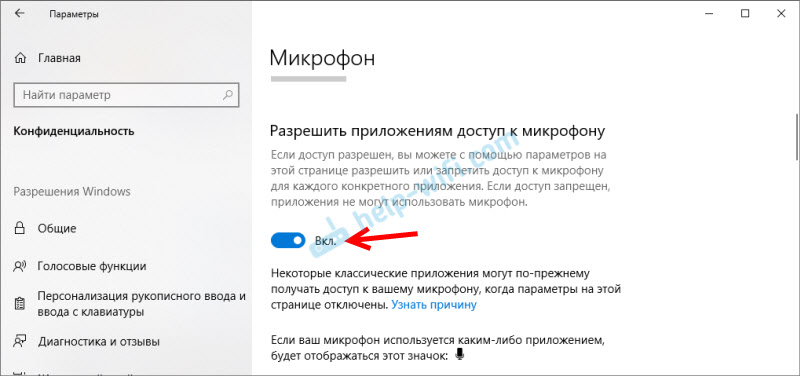
- Осигурајте да се приступ микрофону за овај уређај укључи.
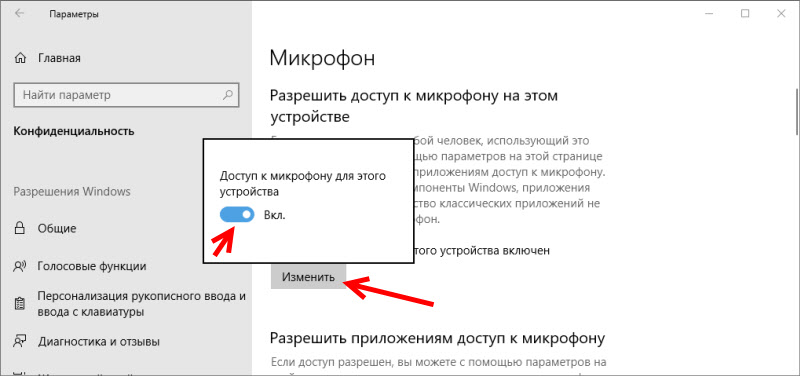
- Испод можете укључити или онемогућити микрофон за посебну примену.
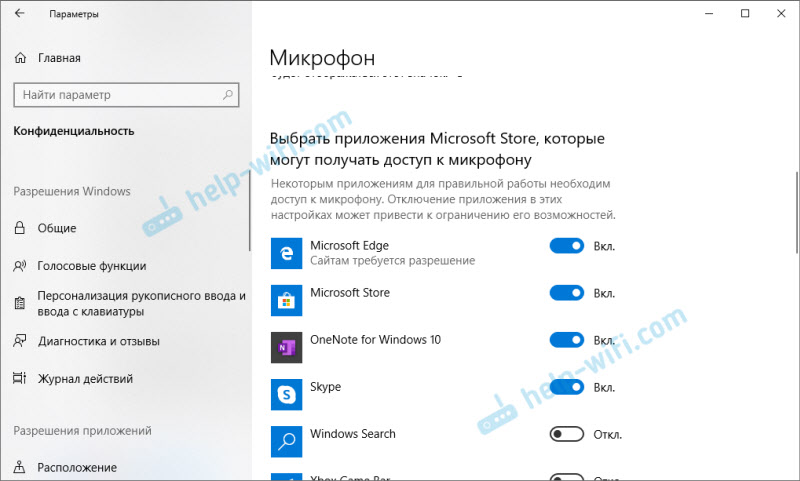 Само одаберите Апликације које могу приступити микрофону.
Само одаберите Апликације које могу приступити микрофону. - По правилу, апликације и игре користе микрофон који је подразумевано инсталиран у Виндовс 10 подешавањима. Али не увек. Стога, ако ваш микрофон не ради на слушалицама у одређеној апликацији или у игри, затим проверите подешавања у самој апликацији. У истом Скипеу, Зума итд. Д.
Надам се да сте успели да конфигуришете рад микрофона на бежичним Блуетхеус слушалицама. Ако чланак није помогао, имате проблем да нема података о чланку, а затим поставите своје питање у коментарима. Само мали захтев: Наведите модел слушалица, који је инсталиран Виндовс системом на рачунару и приложите снимак екрана "Звучни" прозор (картица Снимање ").
- « Замена рутера са новим. Како променити рутер за други?
- Како слушати музику у аутомобилу са Блуетоотх телефона, АУКС, УСБ кабл, предајник »

